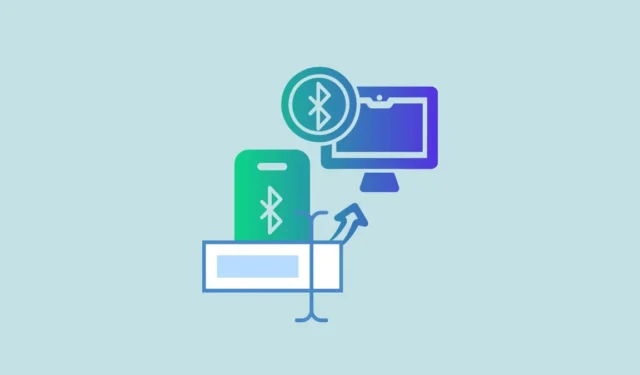
Il motivo è che quando si connette un dispositivo Bluetooth, Windows 11 gli assegna un nome generico, solitamente incorporando il nome del fornitore e il modello del prodotto.
Per questo motivo può essere difficile identificare diversi dispositivi Bluetooth quando sono collegati contemporaneamente. Per fortuna, puoi rinominare facilmente i tuoi dispositivi Bluetooth su Windows 11 per una facile identificazione e ti mostreremo come.
Collegamento di un dispositivo Bluetooth
Prima di poter rinominare un dispositivo Bluetooth su Windows 11, devi collegarlo al PC. Per fare ciò, attiva il Bluetooth sul dispositivo da connettere, quindi segui questi passaggi.
- Apri l’app Impostazioni e fai clic sull’opzione “Bluetooth e dispositivi” a sinistra.
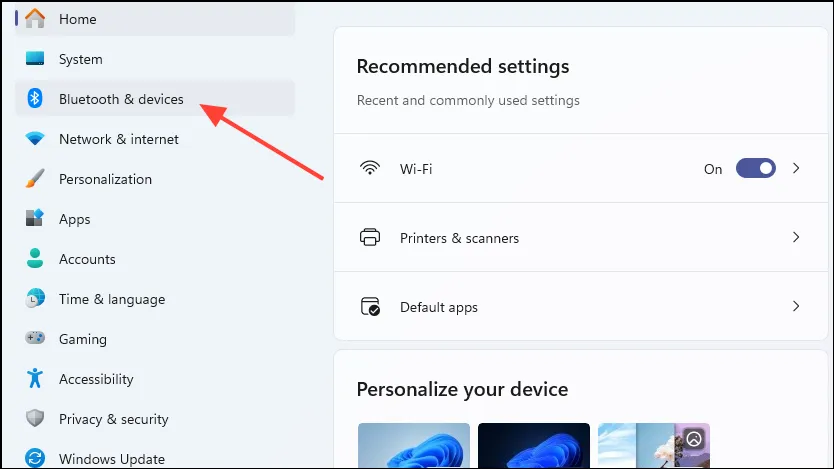
- Attiva il Bluetooth facendo clic sul pulsante a destra, quindi fai clic sull’opzione “Aggiungi dispositivo”.
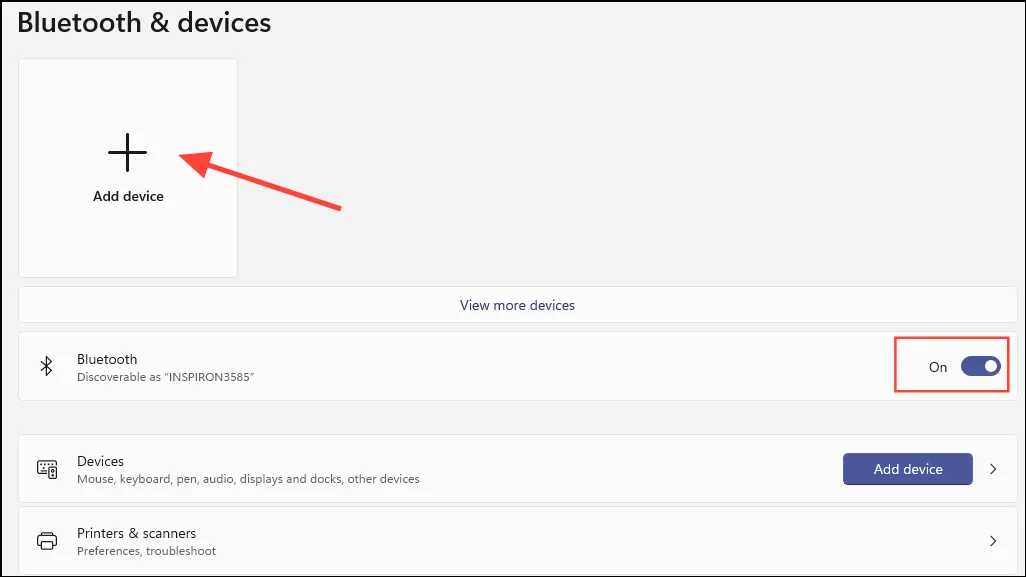
- Successivamente, scegli un’opzione dall’elenco visualizzato nel popup. Per aggiungere tastiere, mouse, telefoni Bluetooth, ecc., seleziona la prima opzione. Scegli la seconda se devi aggiungere TV, dock, monitor, ecc. E per qualsiasi altro dispositivo, come i controller Xbox, seleziona la terza opzione.
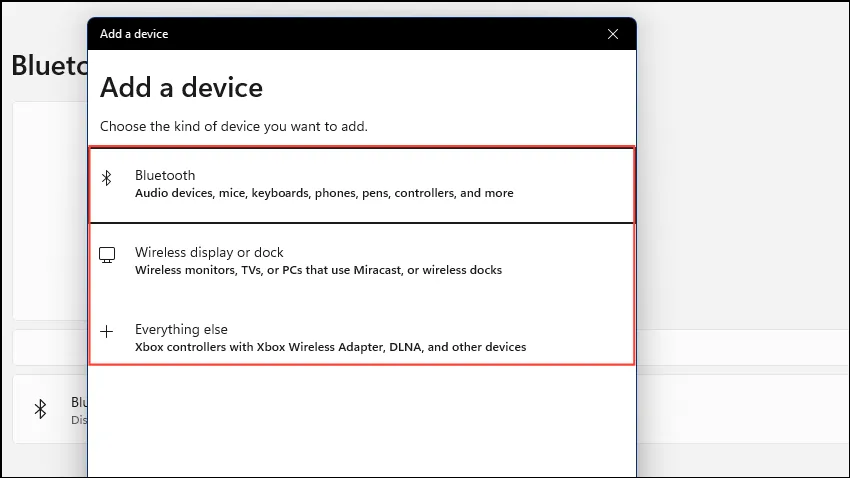
- Windows inizierà a cercare i dispositivi Bluetooth nelle vicinanze. Fai clic sul nome del tuo dispositivo quando appare per accoppiarlo. Se l’accoppiamento ha esito positivo, il tuo dispositivo verrà visualizzato nella sezione “Altri dispositivi”.
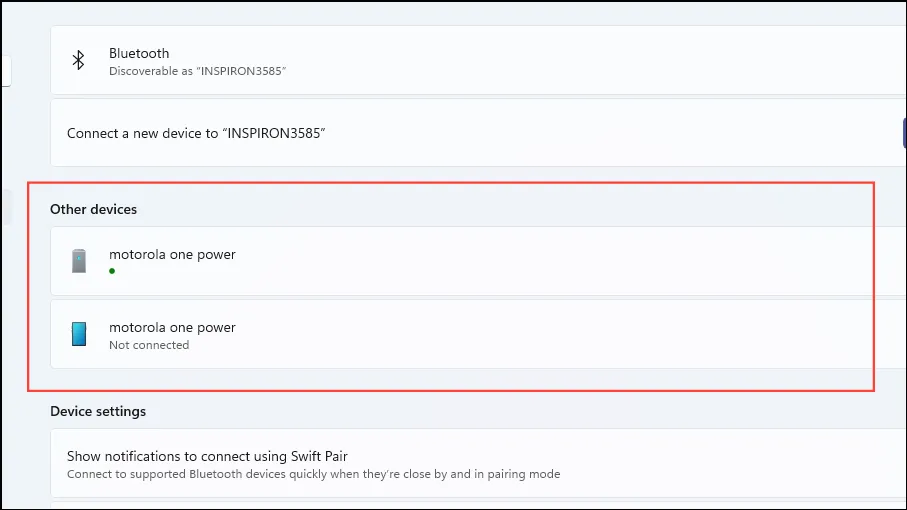
Rinominare il dispositivo Bluetooth
Dopo aver collegato il dispositivo Bluetooth al PC Windows 11, puoi rinominarlo facilmente seguendo questi passaggi.
- Nella stessa pagina Bluetooth e dispositivi in cui viene visualizzato il dispositivo connesso, scorri verso il basso e fai clic su “Altri dispositivi e impostazioni stampante”.
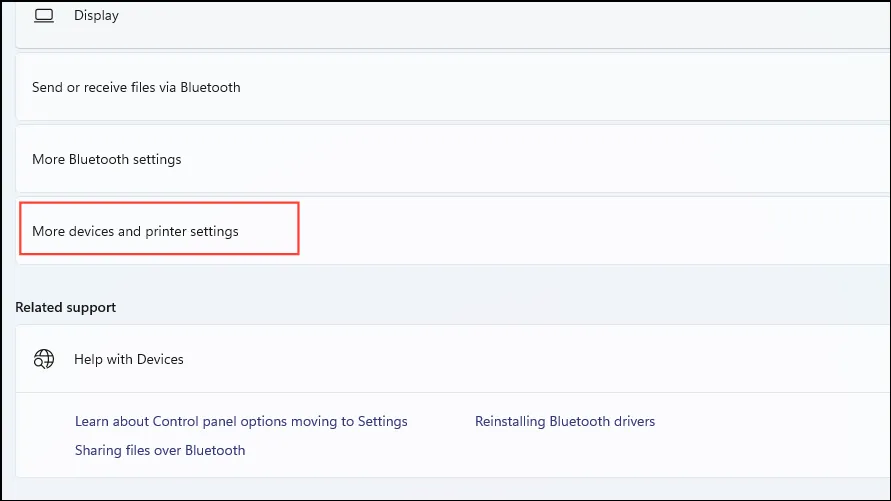
- Si aprirà la pagina “Impostazioni dispositivi e stampante”, dove verrà visualizzato il tuo dispositivo. Fare clic destro su di esso e fare clic sull’opzione “Proprietà”.
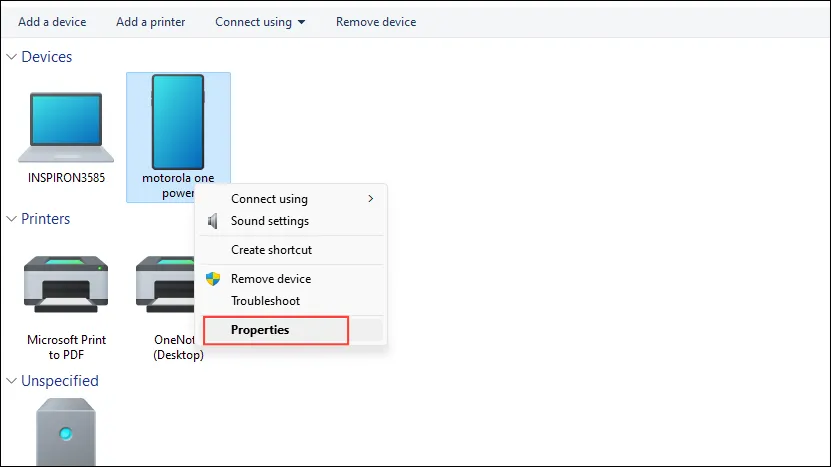
- Per impostazione predefinita, la finestra Proprietà si aprirà nella scheda “Generale”. Fare clic sulla scheda “Bluetooth” per passare ad essa. Qui vedrai il nome del tuo dispositivo.
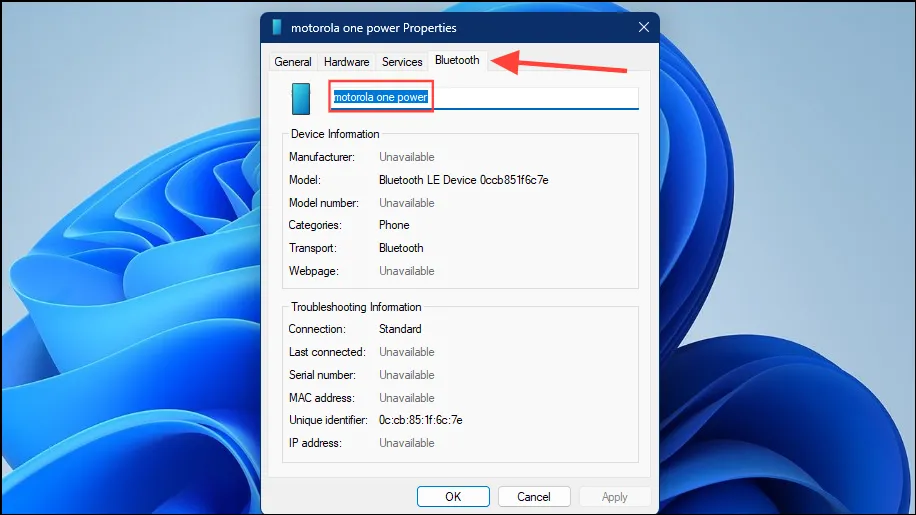
- Per rinominare il dispositivo, digita un nuovo nome al suo posto, fai clic sul pulsante “Applica”, quindi sul pulsante “OK” in basso per salvare le modifiche.
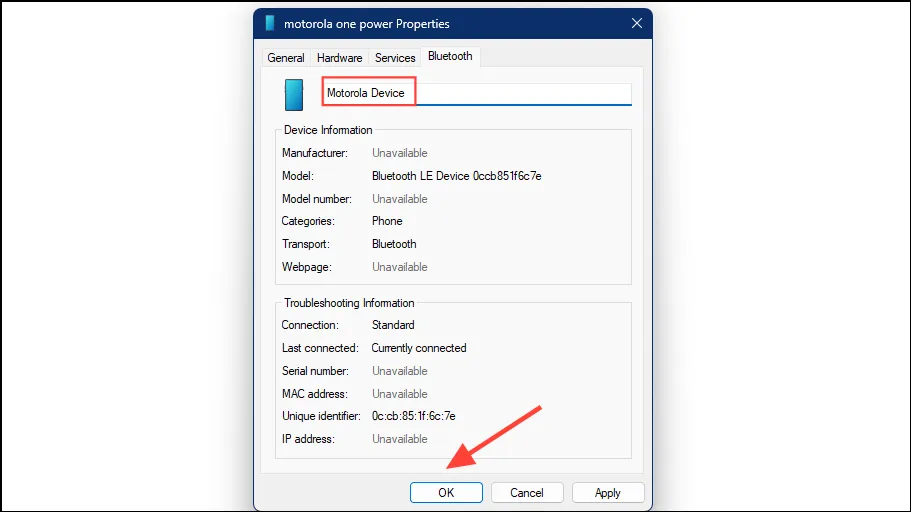
Questo è tutto! Hai modificato con successo il nome del tuo dispositivo Bluetooth connesso al tuo PC Windows 11. Se non vedi il nome modificato, disconnetti il dispositivo e ricollegalo.
La modifica del nome dei dispositivi Bluetooth collegati in Windows 11 è molto simile a come viene eseguita nelle versioni precedenti del sistema operativo. La leggera variazione esiste perché Microsoft ha migrato alcune impostazioni dal Pannello di controllo alla nuova app Impostazioni. Tuttavia, seguendo i passaggi precedenti, sarai in grado di modificare facilmente il nome. E se in qualsiasi momento desideri ripristinare il vecchio nome, rimuovi semplicemente il dispositivo e abbinalo nuovamente. Windows lo aggiungerà utilizzando nuovamente il nome generico.


Lascia un commento